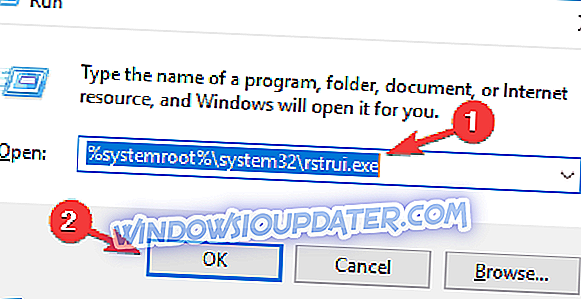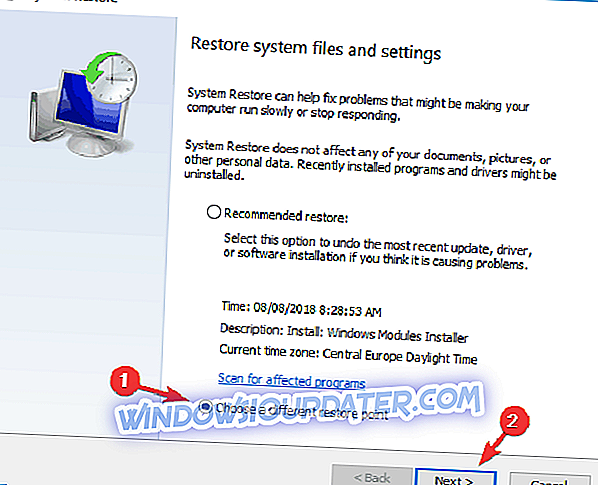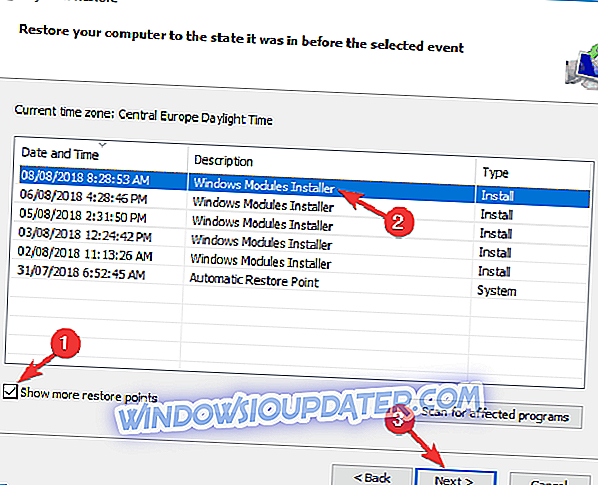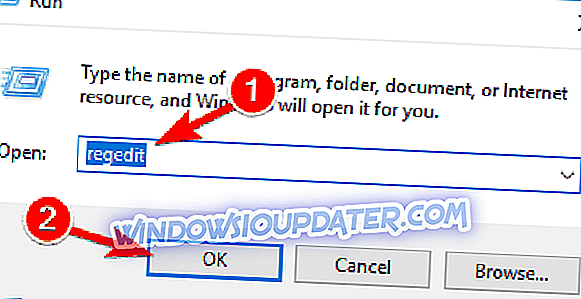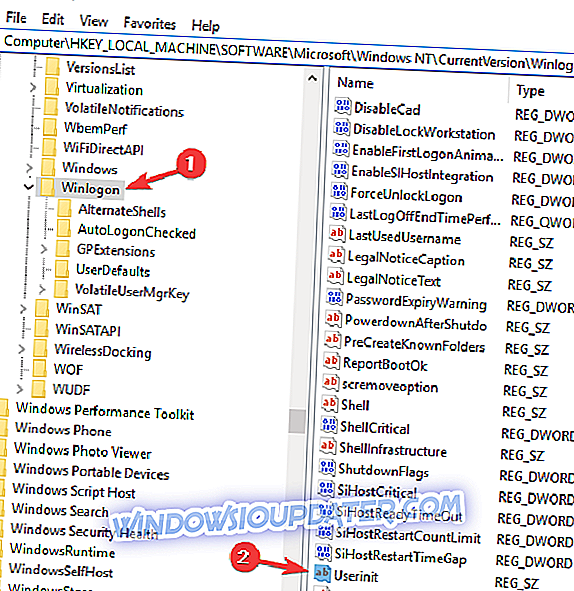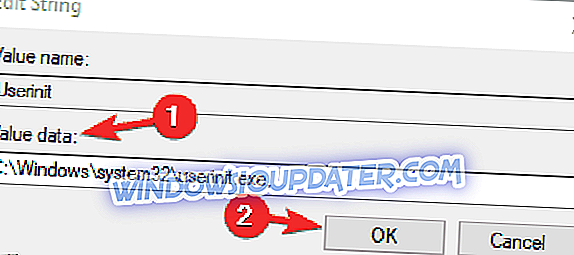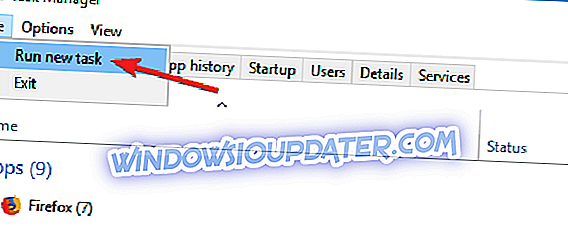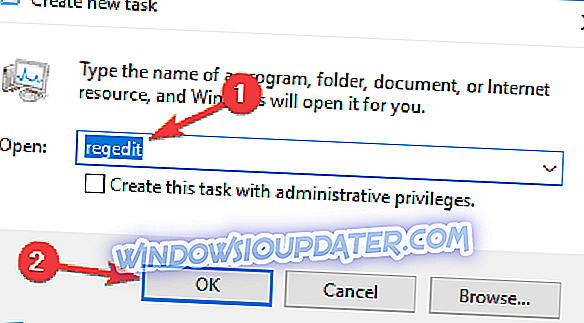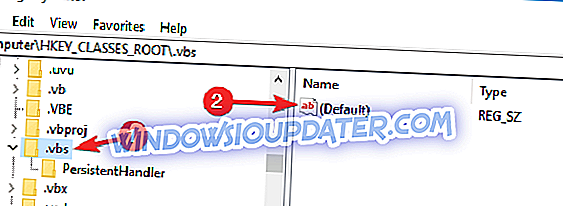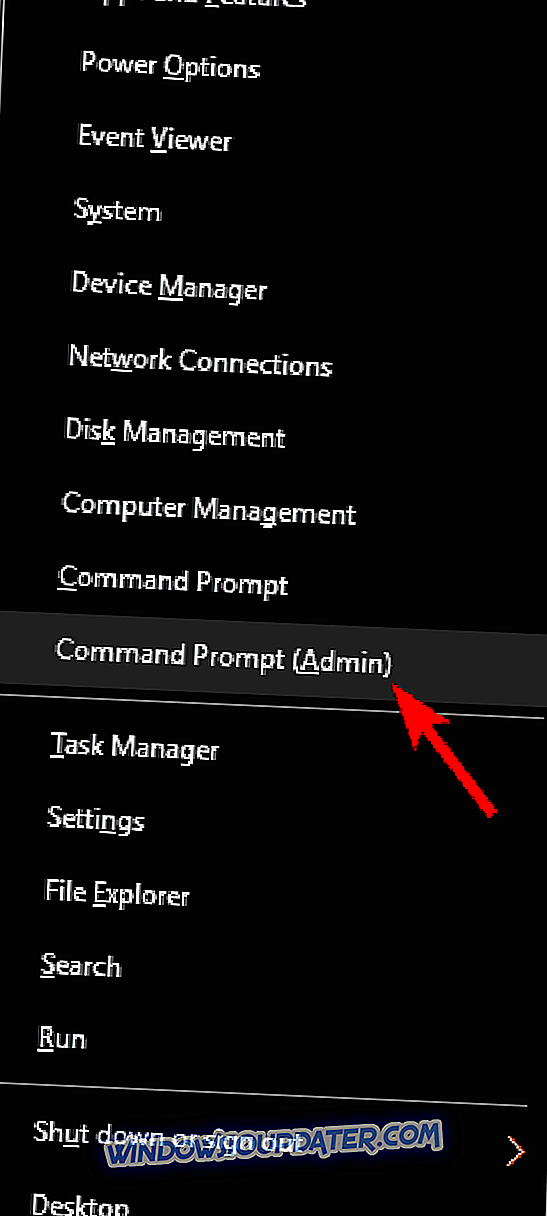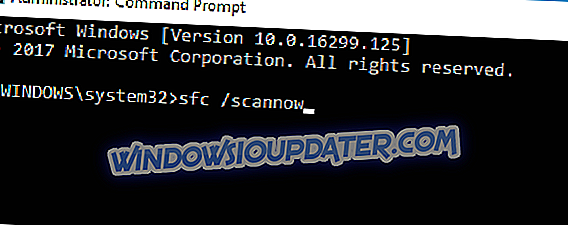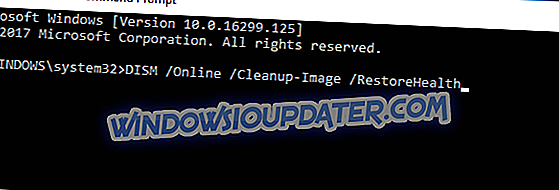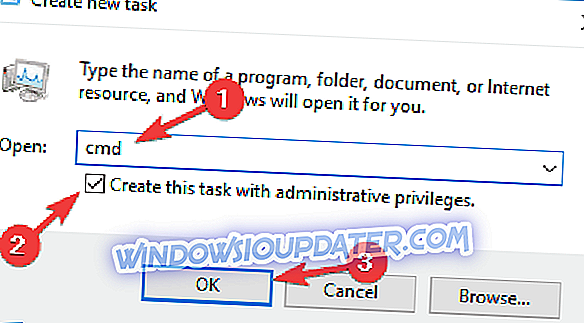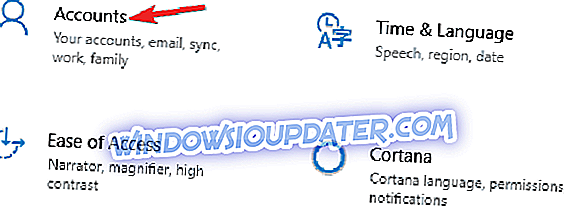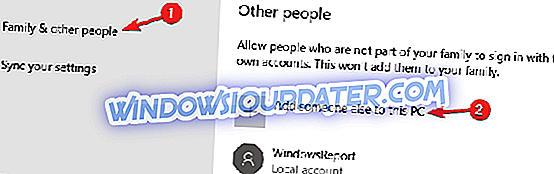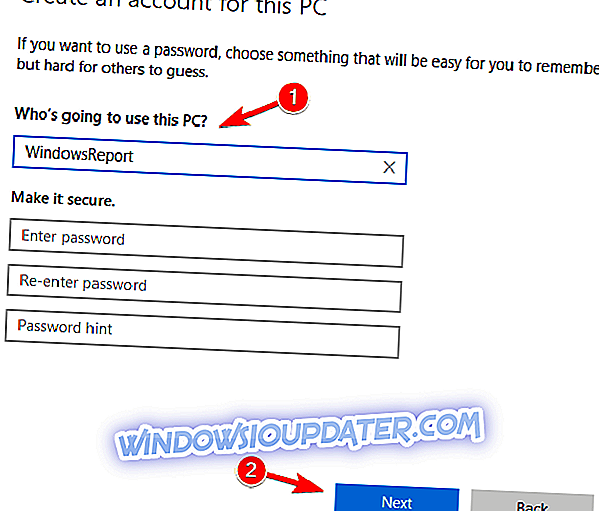Systém Windows 10 spouští při spuštění řadu základních skriptů, ale někdy se mohou uživatelé setkat s různými chybovými zprávami, které jim brání v přihlášení. Jedním z nejčastějších chyb při spuštění je následující: „ Nelze najít soubor skriptu C: WINDOWS “.
Konkrétněji, když se uživatelé pokoušejí přihlásit, zobrazí se na černé obrazovce vyskakovací okno, které informuje uživatele, že soubor skriptu run.vbs chybí. K této chybě dochází, pokud škodlivý program upraví registr počítače. Naštěstí existují dvě rychlá řešení, která můžete použít k vyřešení tohoto problému, a budeme je v seznamu v tomto článku.
Zde je návod, jak opravit chyby run.vbs
Chyba Run.vbs se někdy může objevit na vašem PC a způsobit určité problémy. To může být nepříjemný problém, a když už mluvíme o problémech, zde jsou některé podobné problémy, které uživatelé nahlásili:
- Nelze najít soubor skriptu Windows 7 - Jedná se o variantu tohoto problému a může se objevit i ve Windows 7. Chcete-li to opravit, vytvořte nový uživatelský profil a zkontrolujte, zda se problém stále zobrazuje.
- Chyba Run.vbs Windows 7, 8.1, 10 - Tato chyba se bohužel může objevit na jakékoli verzi systému Windows a předchozí verze systému Windows nejsou výjimkou. Problém však můžete vyřešit jedním z našich řešení.
- Chyba při spuštění programu Run.vbs - Pokud se tento problém objeví hned při spuštění, je pravděpodobné, že problém je způsoben malwarem. Chcete-li problém vyřešit, upravte registr a proveďte úplnou kontrolu systému.
Řešení 1 - Použijte bod obnovení systému Windows
Vzhledem k černé obrazovce je obtížné najít a odinstalovat škodlivý software, který způsobuje problémy při spuštění. V důsledku toho byste měli použít bod obnovení systému a vrátit operační systém do bodu, kdy se tento malware na vašem počítači nenašel.
Chcete-li spustit nástroj Obnovení systému, proveďte následující:
- Stisknutím klávesy Windows + R otevřete dialog Spustit . Nyní zadejte % systemroot% system32 rstrui.exe a stiskněte klávesu Enter nebo klepněte na tlačítko OK .
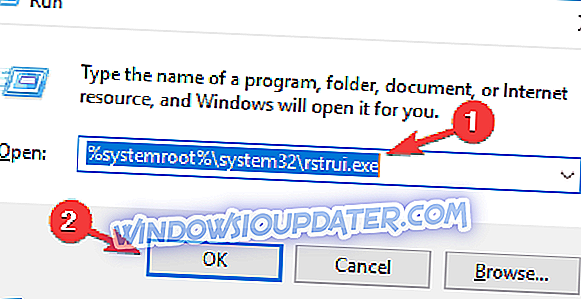
- Vyberte možnost Vybrat jiný bod obnovení a klepněte na tlačítko Další .
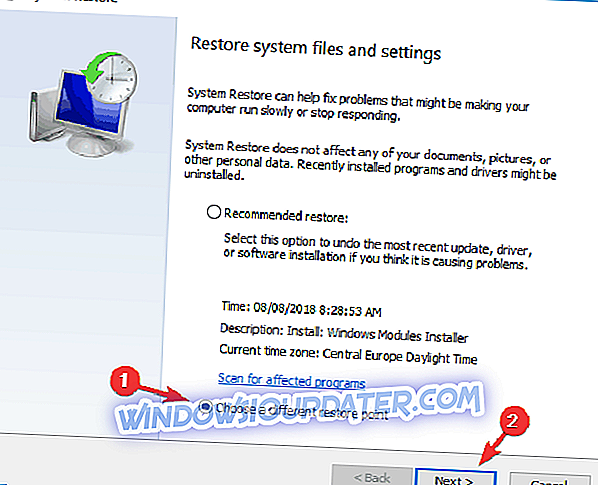
- Zaškrtněte políčko Zobrazit další body obnovení a vyberte požadovaný bod obnovení z nabídky. Věnujte pozornost sekci Datum a čas a vyberte si čas, kdy problém nebyl ve vašem počítači. Pokračujte klepnutím na tlačítko Další .
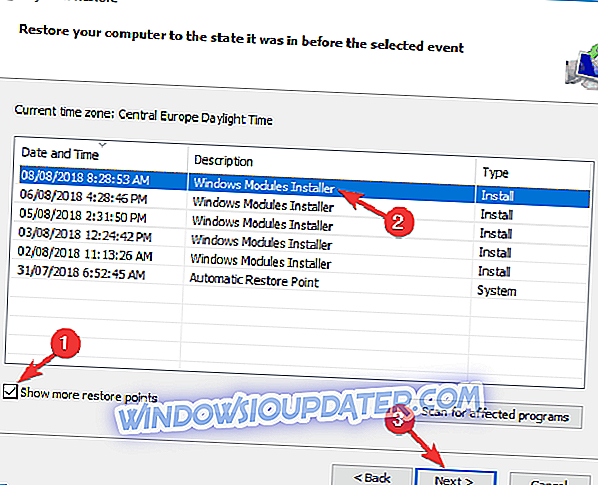
- Dokončete proces obnovení podle pokynů na obrazovce.
Řešení 2 - Spusťte níže uvedené příkazy
Pokud v počítači není k dispozici žádný bod obnovení systému, postupujte podle následujících kroků:
- Zadejte cmd v nabídce Hledat> spusťte příkazový řádek jako správce.
- Zadejte následující příkazy:
- reg přidat “HKLM Software Microsoft Windows NTVerze Winlog” / v “Shell” / t REG_SZ / d “explorer.exe” / f
- reg přidat “HKLM software Microsoft Windows NTVerze Winlogon / v“ Userinit ”/ t REG_SZ / d“ C: Windows32 userinit.exe, ”/ f
- reg add “HKLM Software Wow6432Node Microsoft Windows NTVersion Winlogon / v“ Shell ”/ t REG_SZ / d“ explorer.exe ”/ f
Po spuštění všech příkazů restartujte počítač.
Řešení 3 - Proveďte podrobné skenování systému

Je to spíše pravděpodobné, že chyba run.vbs byla způsobena škodlivým softwarem na vašem PC. Někdy malware změní váš registr a způsobí, že se tento problém objeví. Chcete-li se ujistit, že je váš systém bez škodlivého softwaru, doporučujeme vám provést antivirovou kontrolu systému.
Stojí za zmínku, že ne všechny antivirové nástroje jsou stejně účinné, takže možná budete chtít zvážit antivirový program Bitdefender . Bitdefender nabízí skvělou ochranu a je to jedno z nejlepších antivirových řešení na trhu, takže si to možná budete chtít vyzkoušet.
Jakmile provedete úplnou kontrolu systému a odstraníte veškerý malware z počítače, problém by měl být zcela vyřešen.
Řešení 4 - Upravte registr
Pokud se vám na vašem PC dostává chyba run.vbs, problém může spočívat ve vašem registru. Někdy mohou škodlivé aplikace upravit váš registr a způsobit tento problém. Problém však můžete vyřešit jednoduchým provedením několika změn v registru. Postupujte takto:
- Stiskněte klávesu Windows + R a zadejte příkaz regedit . Nyní stiskněte klávesu Enter nebo klepněte na tlačítko OK .
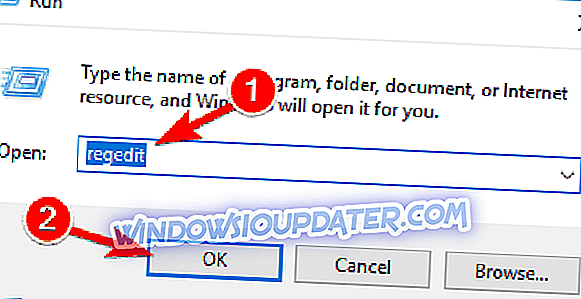
- Když se otevře Editor registru, přejděte na HKEY_LOCAL_MACHINE SOFTWARE Microsoft Windows NTVerze V levém podokně. V pravém podokně poklepejte na hodnotu Userinit .
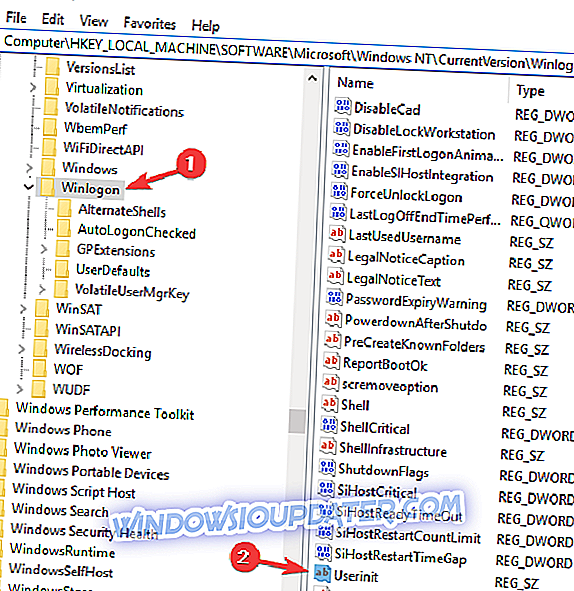
- Ujistěte se, že hodnota Data je nastavena na hodnotu C: Windows 32 userinit.exe a uložte změny klepnutím na tlačítko OK .
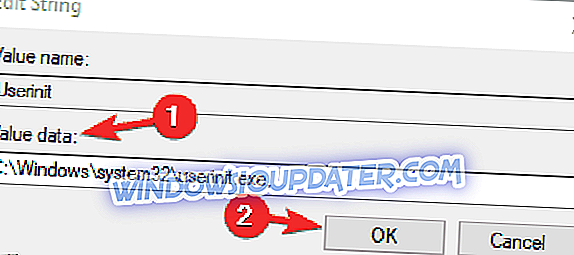
Někdy může být váš počítač infikován škodlivým softwarem a tento malware změní hodnotu Userinit ve vašem registru. Po úpravě registru by však měl být problém zcela vyřešen.
Několik uživatelů uvedlo, že dostávají černou obrazovku, která jim zabraňuje dělat cokoliv na svém PC. Pokud k tomu dojde, nebudete mít přístup k Editoru registru pomocí konvenčních metod. Tomuto problému se však můžete vyhnout následujícím způsobem:
- Stisknutím klávesy Ctrl + Shift + Esc otevřete Správce úloh .
- Když se otevře Správce úloh, přejděte na Soubor> Spustit novou úlohu .
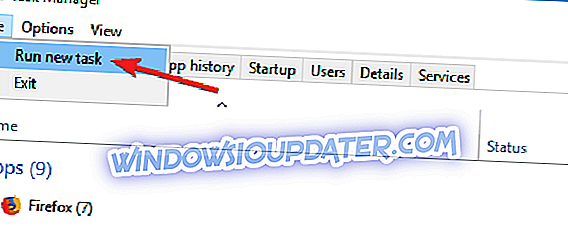
- Zadejte příkaz regedit a stiskněte klávesu Enter .
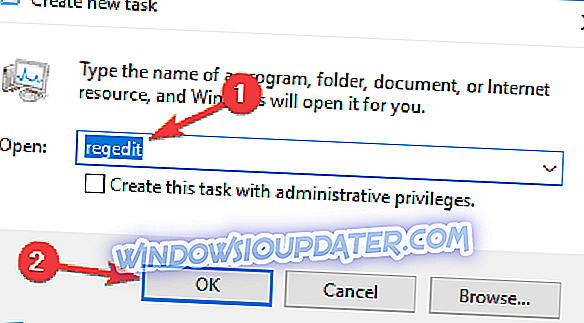
Po otevření Editoru registru změňte hodnotu Userinit podle výše uvedených pokynů.
Řešení 5 - Změňte hodnotu klíče .vbs v registru
Podle uživatelů, run.vbs chyba se může objevit na vašem PC, protože hodnota .vbs klíč byl změněn. Tento problém vyřešíte následujícím způsobem:
- Otevřete Editor registru, jako jsme vám ukázali v předchozím řešení.
- V levém podokně přejděte na položku Computer HKEY_CLASSES_ROOT . V pravém podokně poklepejte na hodnotu (Výchozí) .
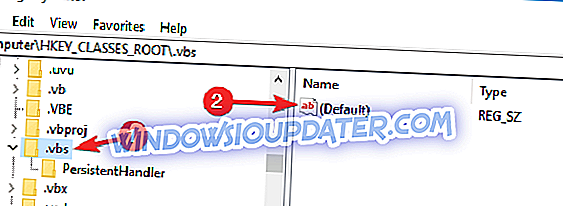
- Nastavte hodnoty dat VBSFile a klepněte na tlačítko OK .

Po provedení těchto změn zkontrolujte, zda je problém vyřešen.
Řešení 6 - Proveďte skenování SFC a DISM
Pokud máte na svém počítači chybu run.vbs, příčinou může být poškození systémových souborů. Tento problém však můžete vyřešit jednoduše spuštěním skenování SFC a DISM v počítači. Postupujte takto:
- Stisknutím klávesy Windows + X otevřete nabídku Win + X. Zvolte příkazový řádek (Admin) nebo PowerShell (Admin) .
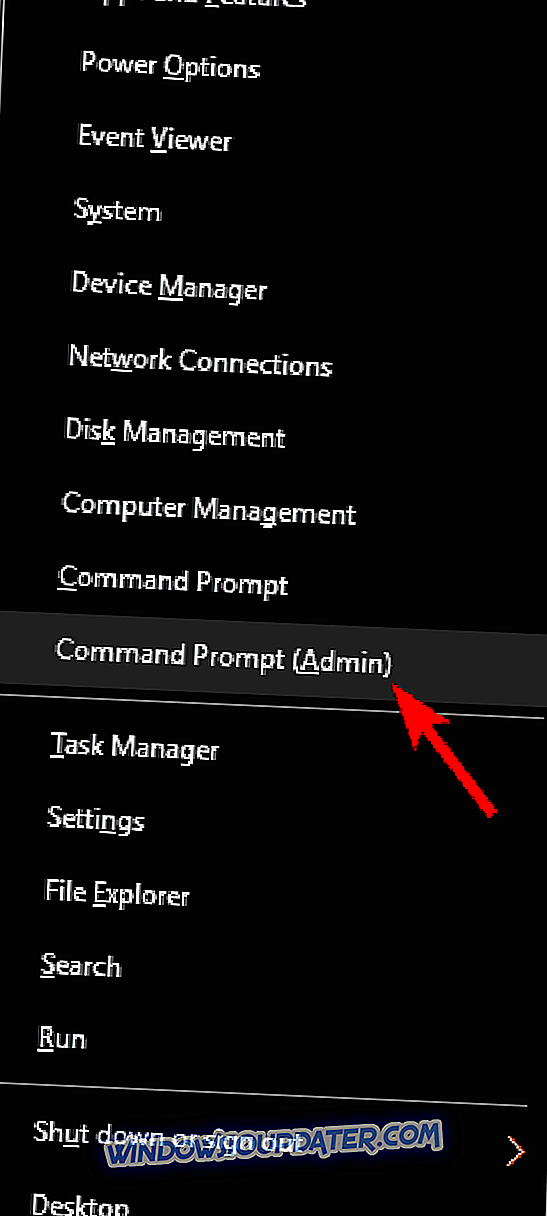
- Při spuštění příkazového řádku zadejte příkaz sfc / scannow a spusťte jej.
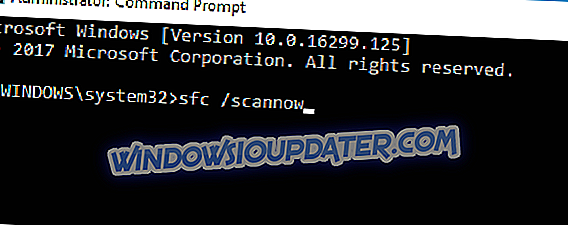
- Spustí se skenování SFC. Mějte na paměti, že skenování může trvat přibližně 15 minut, takže s ním žádným způsobem nezasahujte.
Po dokončení skenování SFC by měl být problém vyřešen. Pokud je tento problém stále přítomen, musíte provést kontrolu disku DISM. Můžete to provést podle následujících kroků:
- Spusťte příkazový řádek jako správce.
- Spusťte příkaz DISM / Online / Cleanup-Image / RestoreHealth .
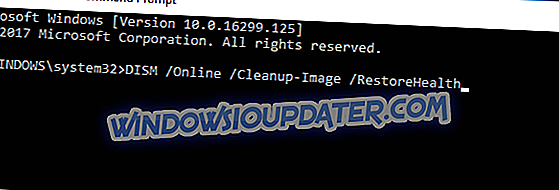
- Spustí se skenování DISM. Toto skenování může trvat asi 20 minut nebo déle, takže jej nepřerušujte.
Po dokončení skenování disku DISM zkontrolujte, zda problém stále přetrvává.
Pokud nevidíte nic kromě černé, budete muset příkazový řádek spustit následujícím způsobem:
- Stisknutím klávesy Ctrl + Shift + Esc spusťte Správce úloh .
- Nyní přejděte na Soubor> Spustit nový úkol .
- Zadejte cmd a zkontrolujte, zda je zaškrtnuto Vytvořit tento úkol s oprávněními pro správu . Nyní klepněte na tlačítko OK nebo stiskněte klávesu Enter .
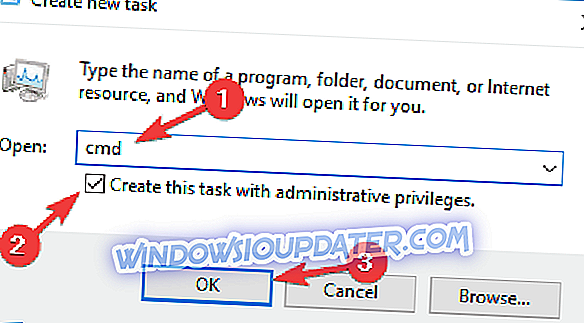
- Po spuštění příkazového řádku spusťte skenování SFC a DISM.
Řešení 7 - Přejděte do nouzového režimu
Nouzový režim je segment Windows, který běží s výchozím nastavením, takže je ideální pro řešení problémů, jako je chyba run.vbs. Chcete-li vstoupit do nouzového režimu, postupujte takto:
- Během spouštěcí sekvence několikrát restartujte počítač.
- Zobrazí se tři možnosti. Zvolte Poradce při potížích> Pokročilé možnosti> Nastavení spouštění . Klepněte na tlačítko Restart .
- Váš počítač se nyní restartuje. Jakmile se počítač spustí, vyberte libovolnou verzi nouzového režimu stisknutím příslušné klávesy na klávesnici.
Jakmile vstoupíte do nouzového režimu, zkontrolujte, zda problém stále existuje. Pokud se problém neobjeví v nouzovém režimu, můžete jej použít k odstranění problému.
Řešení 8 - Vytvořte nový uživatelský účet
Pokud se na vašem počítači stále vyskytuje chyba run.vbs, můžete problém vyřešit jednoduše vytvořením nového uživatelského účtu. Někdy může tento problém ovlivnit pouze váš účet, ale můžete to vyřešit následujícím způsobem:
- Přejděte do aplikace Nastavení > Účty .
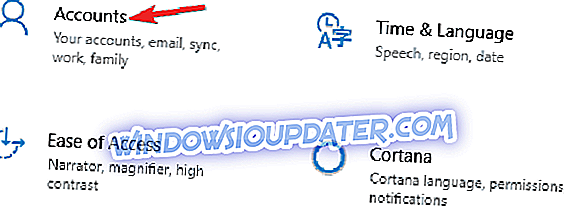
- Jdi na rodinu a další lidi . V pravém podokně vyberte možnost Přidat jiného uživatele do tohoto počítače .
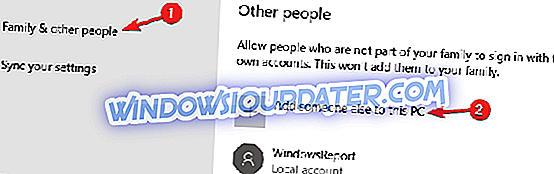
- Vyberte možnost Nemám přihlašovací údaje této osoby .
- Nyní vyberte možnost Přidat uživatele bez účtu společnosti Microsoft .
- Zadejte požadované uživatelské jméno a klepněte na tlačítko Další .
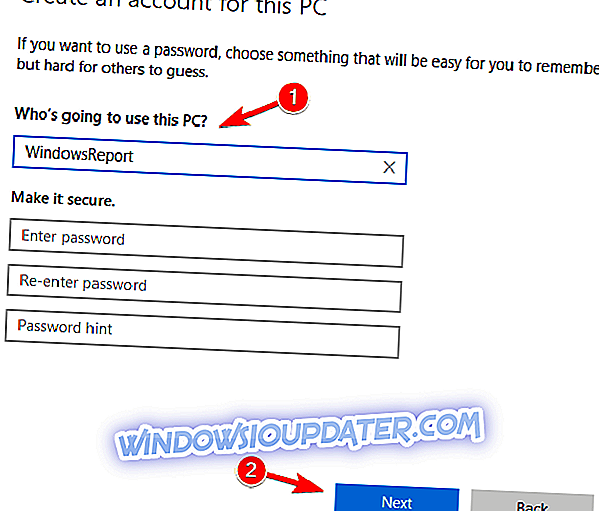
Pokud nemůžete přistupovat k aplikaci Nastavení kvůli tomuto problému, můžete z příkazového řádku vytvořit uživatelský účet. Postupujte takto:
- Spusťte příkazový řádek jako správce.
- Po spuštění příkazového řádku spusťte následující příkazy:
- net user / add your_username
- nové lokální administrátory your_username / add
Po spuštění těchto dvou příkazů vytvoříte v počítači nový účet správce. Jednoduše přepněte na nový administrativní účet a zkontrolujte, zda se problém také objevil.
Pokud problém není na novém účtu, přesuňte osobní soubory do něj a začněte jej používat místo starého účtu.
Chyba Run.vbs může být docela nepříjemná, ale doufáme, že se vám podařilo opravit pomocí některého z našich řešení.